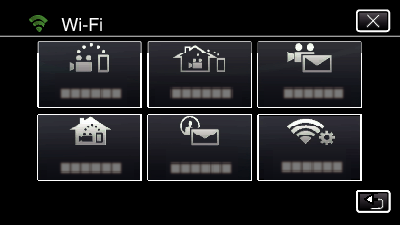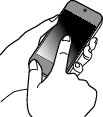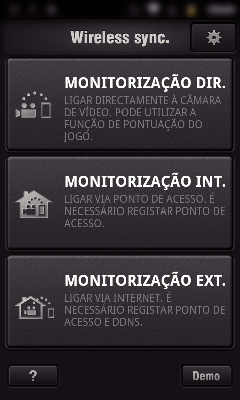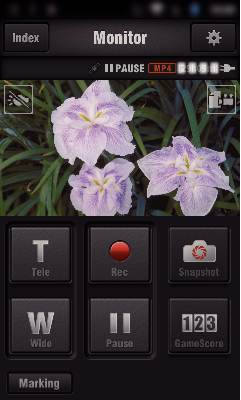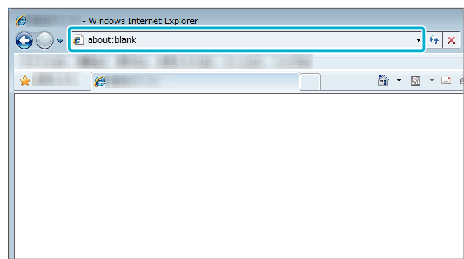Pode verificar a imagem na câmara através de ligação directa (Wi-Fi Directo) com um smartphone (ou computador), sem necessidade de um ponto de acesso (router LAN sem fios).
-

- Usar Wi-Fi
-
Monitorização de Imagem através de Ligação Directa (MONITORIZAÇÃO DIR.)
Monitorização de Imagem através de Ligação Directa ( MONITORIZAÇÃO DIR. )
É possível gravar vídeos e imagens fixas durante a monitorização.
Quando o “VÍDEO FORM. GRAV.” está definido para “AVCHD”, a qualidade de vídeo do vídeo gravado é XP.
Quando o “VÍDEO FORM. GRAV.” está definido para “MP4/MOV”, a qualidade de vídeo do vídeo gravado é 360p.
O tamanho da imagem fixa captada é de 1280X720.
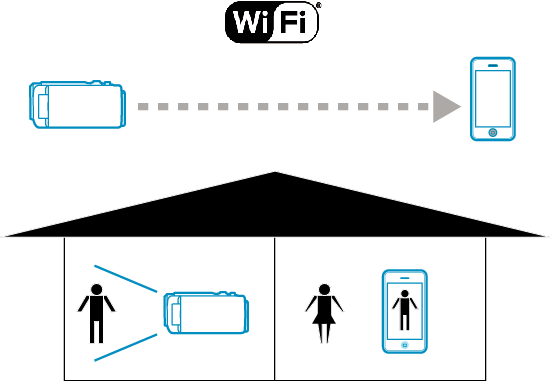
AVISO
Esta função não se destina à prevenção de crime ou desastre.
Para evitar a situação de se esquecer de desligar a alimentação, este aparelho irá desligar-se automaticamente após 10 dias de utilização contínua.
Quando não realiza a monitorização a partir de um smartphone (ou computador), o foco da câmara é fixado.
Mesmo quando realiza a monitorização a partir de um smartphone (ou computador), o foco da câmara será fixado se não funcionar durante mais de 3 horas. (O foco volta a funcionar novamente quando a câmara é utilizada.)
Podem ocorrer dificuldades em estabelecer uma ligação através da monitorização directa num ambiente onde a câmara esteja afastada do smartphone (ou computador). Neste caso, proceda à ligação utilizando o ponto de acesso (router LAN sem fios).
Dependendo do dispositivo em utilização ou do ambiente de ligação, poderá demorar algum tempo a estabelecer uma ligação.
Do Que Necessita
Smartphone ou computador Windows
(É necessária uma LAN sem fios compatível com WPA2.)
Definições Requeridas Antecipadamente
Defina a sua câmara e smartphone (ou computador) realizando as operações seguintes.
Para um smartphone com suporte WPS, consulte a “Definição de Wi-Fi Protegido (WPS)”.
*O WPS é um método para ligar a câmara e o smartphone sem fios através de simples operações de botão.
1Ligar o Smartphone à Câmara Sem Fios
Ligar o smartphone à câmara através de qualquer um dos métodos seguintes.
Ligação inserindo a palavra-chave de Wi-Fi
Ligação por Wi-Fi Protected Setup (WPS)
2Monitorizar as Imagens a partir de um Smartphone (ou Computador)
Smartphone (Android / iPhone)
NOTA
Antes de utilizar esta função, tem de ser instalada uma aplicação de smartphone no próprio smartphone.

_IZYUILvdsdgwox.png)
_UJDCILkrscevgk.png)
 ) no menu “Wi-Fi”.
) no menu “Wi-Fi”.